| 本栏目:【PhotoShop教程】 | 内容为:PhotoShop 6 速成教程(二十) |
第三讲、设置文本的格式
在上述操作期间,您也许已经发现了选项栏有了一点小小的变化,出现了一个名的Palatte(面板)按钮,如图17所示,这是一个很有用的东西,单击它后屏幕上还将显示如图18所示的Character(字符)面板,让您设置字符属性,也就是格式化处理字符。例如,下面的操作将就将格式化处理上面添加在图像中的文字。

图17 单击这个按钮
注:若要格式化处理段落文本,单击此面板标签右旁的Paragraph(段落)标签,进入此面板中后按操作Microsoft Word的方法即可完成操作。
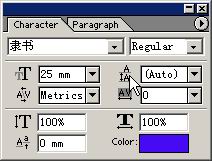
图18 进入此面板中
步骤一、在Layer面板中选定文字图层,接着在文档窗口中右击相应的文字,并从快捷菜单中选择Select All命令。
这一条命令的作用是选定当前图层中的所有文字,以便于下面的操作处理它所包含的各字符。此后,通过这一份快捷菜单,还可以将选定的文本内容复制到Windows的剪切板中,或者设置其它的属性,各命令的功能在屏幕上一试就能知道一切,这里不必多说了。
步骤二、在Character面板中设置好各选项。
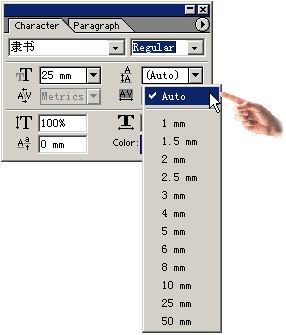
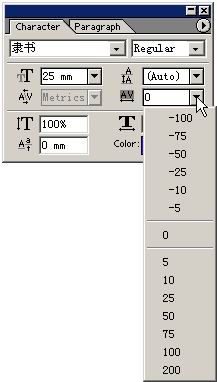
图19 设置文字大小尺寸 图20 设置字符间距
这个面板中的部分选项可以在Type选项栏中找到。其中,图19中所示的下拉菜单用于设置多行文本中各行的距离,图20所示的下拉菜单用于设置字符间距下拉菜单。在图21中手势所指处的文本编辑框中还可以设置字符在垂直方向上的比例值,位于它右旁的文本编辑框则用于设置字符在水平方向上的比例值,图22中手势所指处的文本编辑框则用于设置文本字符与基线的距离。
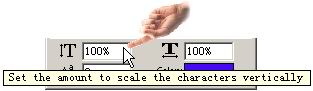

图21 设置垂直方向上的比例值 图22 设置与基线的距离
步骤三、单击Character面板下拉按钮,进入图23所示的下拉菜单中,并选择Underline(下划线)命令。
Underline命令的作用是在选定的文本各行下方添加一条下划线,参见图22。在此下拉菜单中,还能对选定的文本字符做更多的处理,您可以参阅Microsoft Word的资料来了解它们,对于使用中文字符来说,常用的就是添加下划线了,个别情况也会用到Strikethrough(划掉线),以便在文本划掉一些文字。
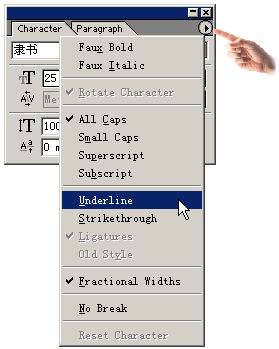
图23 单击此按钮
[上一篇:PhotoShop 6 速成教程(十九)
] |
| [下一篇:金属文字设计 ] |

